Nếu bạn cảm thấy nhàm chán với màu nền trắng đơn giản của Google Chrome thì có thể thay đổi theme trên Chrome với hàng loạt theme có sẵn. Vậy bạn đã bao giờ thử đặt video làm giao diện trên Chrome khi chuyển sang tab mới hay chưa?
Thay vì màu trắng đơn thuần hay hình ảnh tĩnh, người dùng sẽ thấy giao diện độc đáo, mới lạ bằng những video mà do chính bạn chọn lựa. Bài viết dưới đây sẽ hướng dẫn bạn đọc cách đổi giao diện tab khi mở trên Chrome.
Cách đổi giao diện New tab trên Chrome
Bước 1:
Đầu tiên bạn nhập vào link dưới đây để tải tiện ích thay đổi giao diện tab trên Chrome
Trong giao diện này tại phần Download Zip để tải tiện ích bằng định dạng file zip.
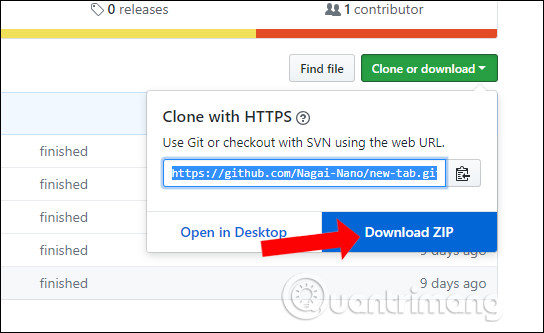
Bước 2:
Tiến hành giải nén dữ liệu mới tải xuống máy tính. Sau đó truy cập trình duyệt Chrome nhấn vào biểu tượng 3 dấu chấm dọc rồi chọn Công cụ khác chọn tiếp Tiện ích mở rộng.
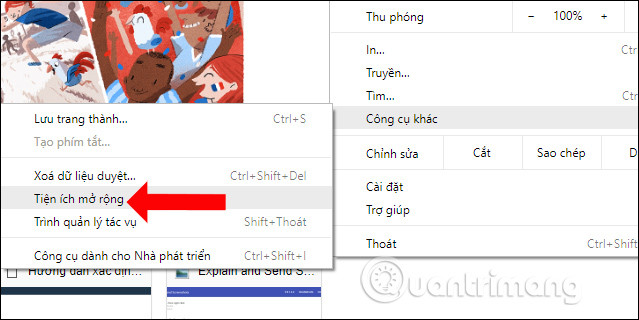
Bước 3:
Kích hoạt chế độ dành cho nhà phát triển ở góc phải trên cùng màn hình.
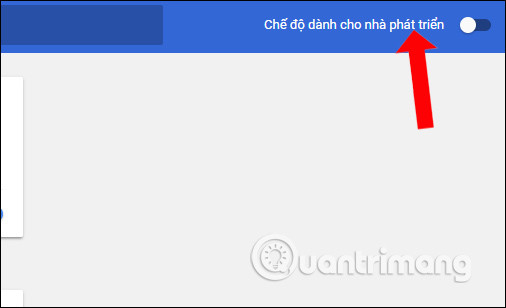
Tiếp đến nhấn vào phần Tải tiện ích đã giải nén bên trên giao diện.
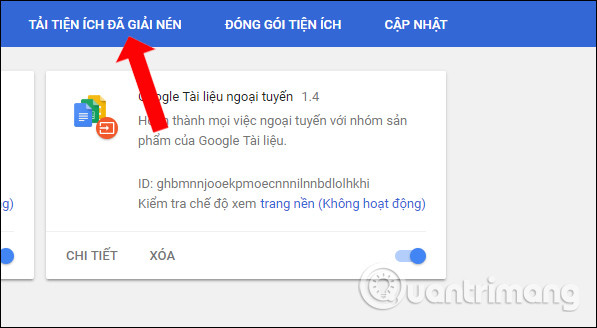
Bước 4:
Tìm tới thư mục đã giải nén tiện ích New Tab rồi nhấn chọn thư mục new-tab-master và nhấn OK. Ngay lập tức tiện ích sẽ xuất hiện trên trình duyệt Chrome.
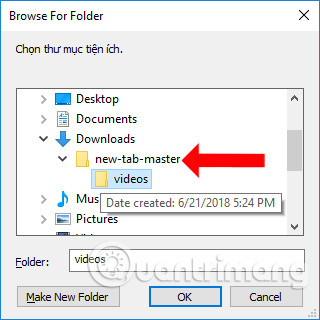
Bước 5:
Truy cập vào thư mục tiện ích New Tab đã giải nén trong máy tính rồi nhấn chuột phải vào file script, chọn tiếp Edit để chỉnh sửa.
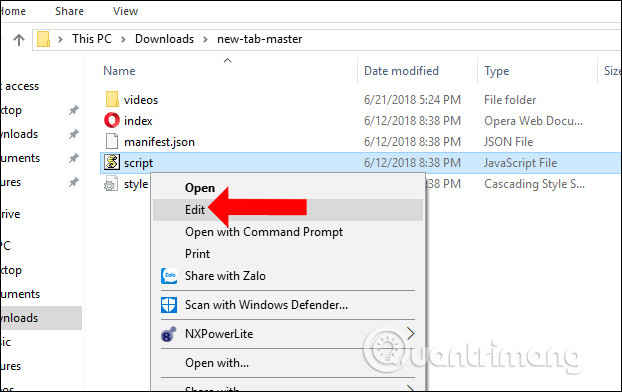
Trong giao diện Notepad tại dòng đầu tiên const NAME = 'Nano', hãy đổi phần Nano theo tên của bạn và không có dấu. Cuối cùng nhấn File rồi chọn Save để lưu lại thay đổi.
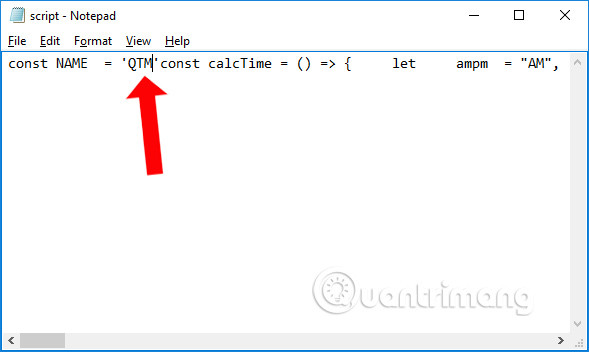
Bước 6:
Để thay đổi video ở tab mới theo sở thích người dùng, truy cập vào trang web dưới đây để tìm video mà bạn muốn sử dụng. Các video ở trang web này có chất lượng cao, hình ảnh sắc nét.
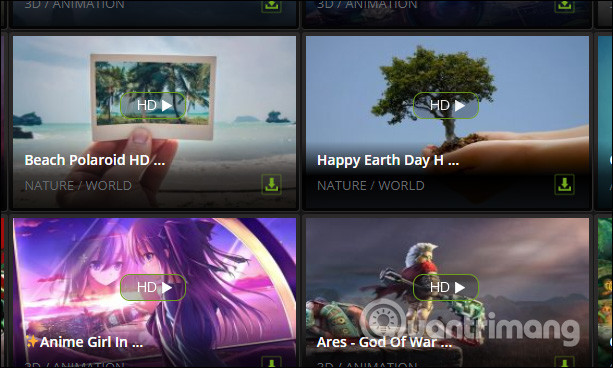
Nhấn chọn vào video rồi nhấn nút Download Now ở bên phải giao diện màn hình.
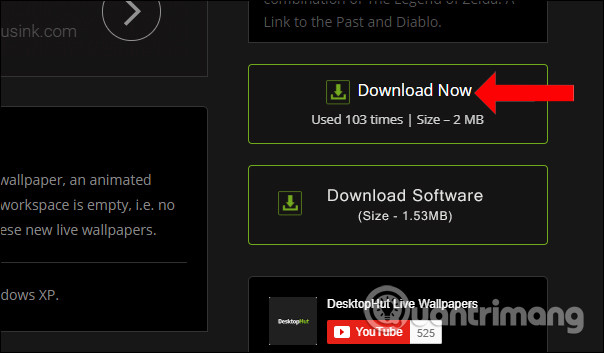
Bước 7:
Truy cập vào thư mục đã giải nén của tiện ích New Tab rồi copy video vừa tải xuống vào thư mục videos.
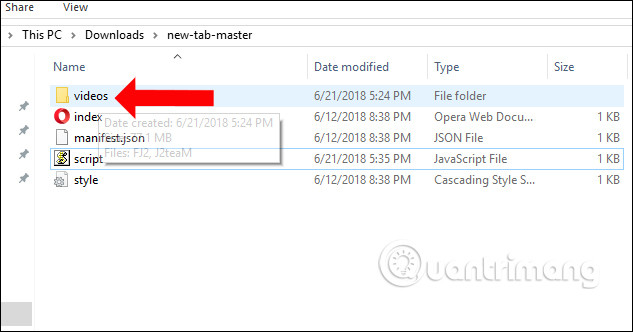
Mặc định trong thư mục này đã có sẵn 2 video để áp dụng cho giao diện của New Tab trên Chrome. Bạn hãy đổi tên video muốn dùng thành tên FJ2 như hình.
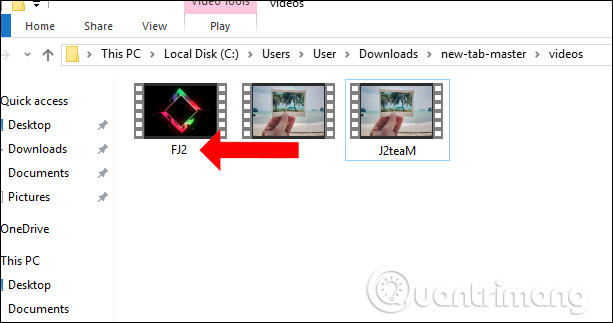
Như vậy khi mở New Tab trên Google Chrome bạn sẽ thấy giao diện đổi mới như hình dưới đây. Video sẽ đặt làm giao diện cho tab mới mở, kèm theo thời gian hiện tại cũng như lời chào theo từng thời điểm khác nhau và tên bạn đã sử dụng đặt bên cạnh.
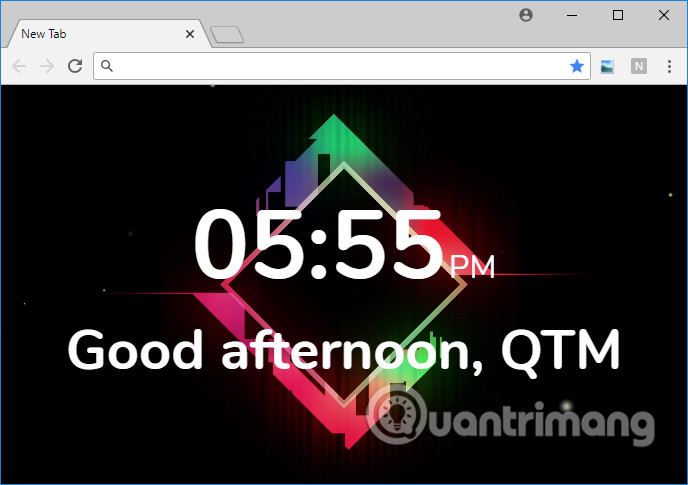
Thay vì những theme có sẵn trên trên Google Chrome Store hoặc sử dụng ảnh tĩnh để làm giao diện, giờ đây những video với nội dung khác nhau, đặc biệt chất lượng sắc nét, màu sắc phong phú sẽ giúp giao diện New Tab trở nên sinh động hơn.
Chúc các bạn thực hiện thành công!

